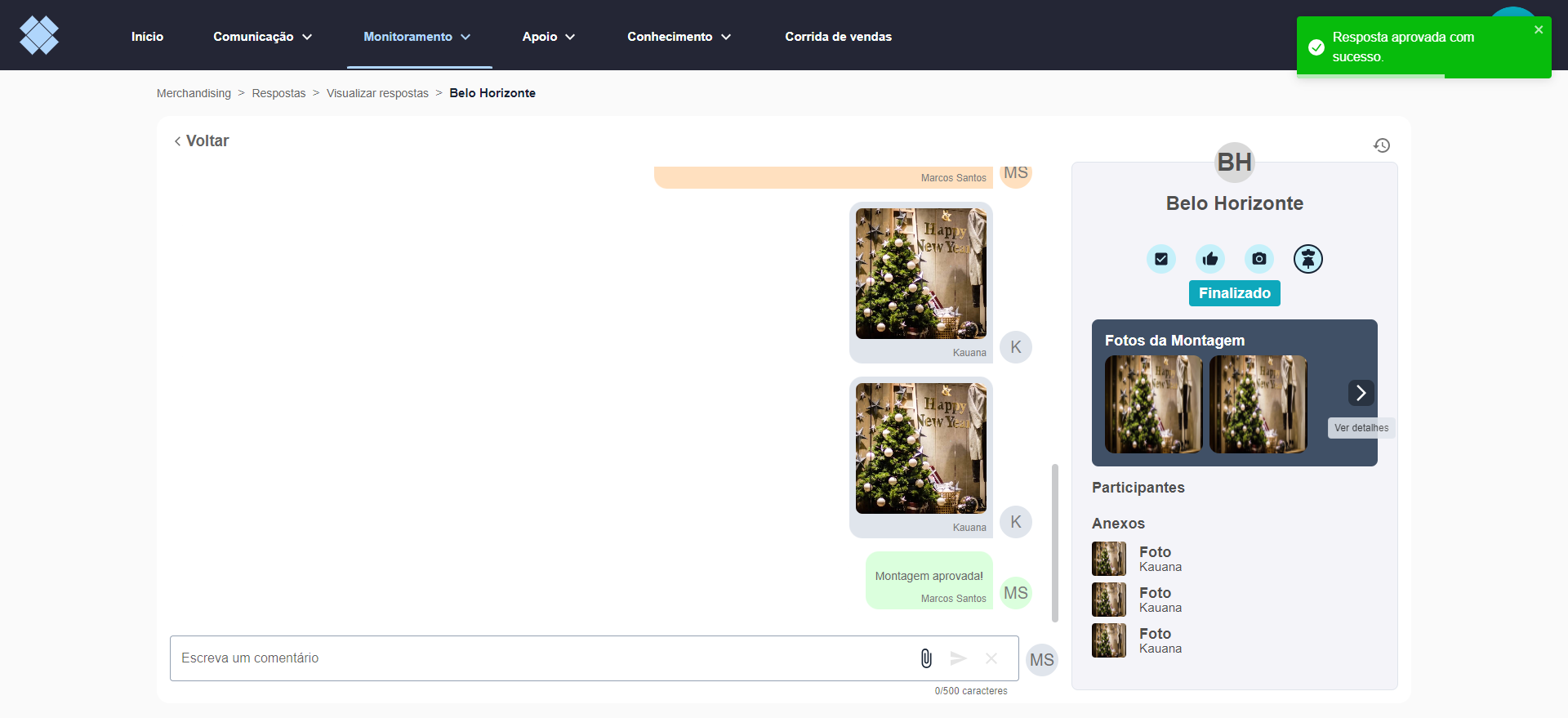Validando uma ativação.
This is a step-by-step guide for Inside the Box
By Kauana Cassel
1
Vá na Inside the Box
2
Clique em "Ativações"
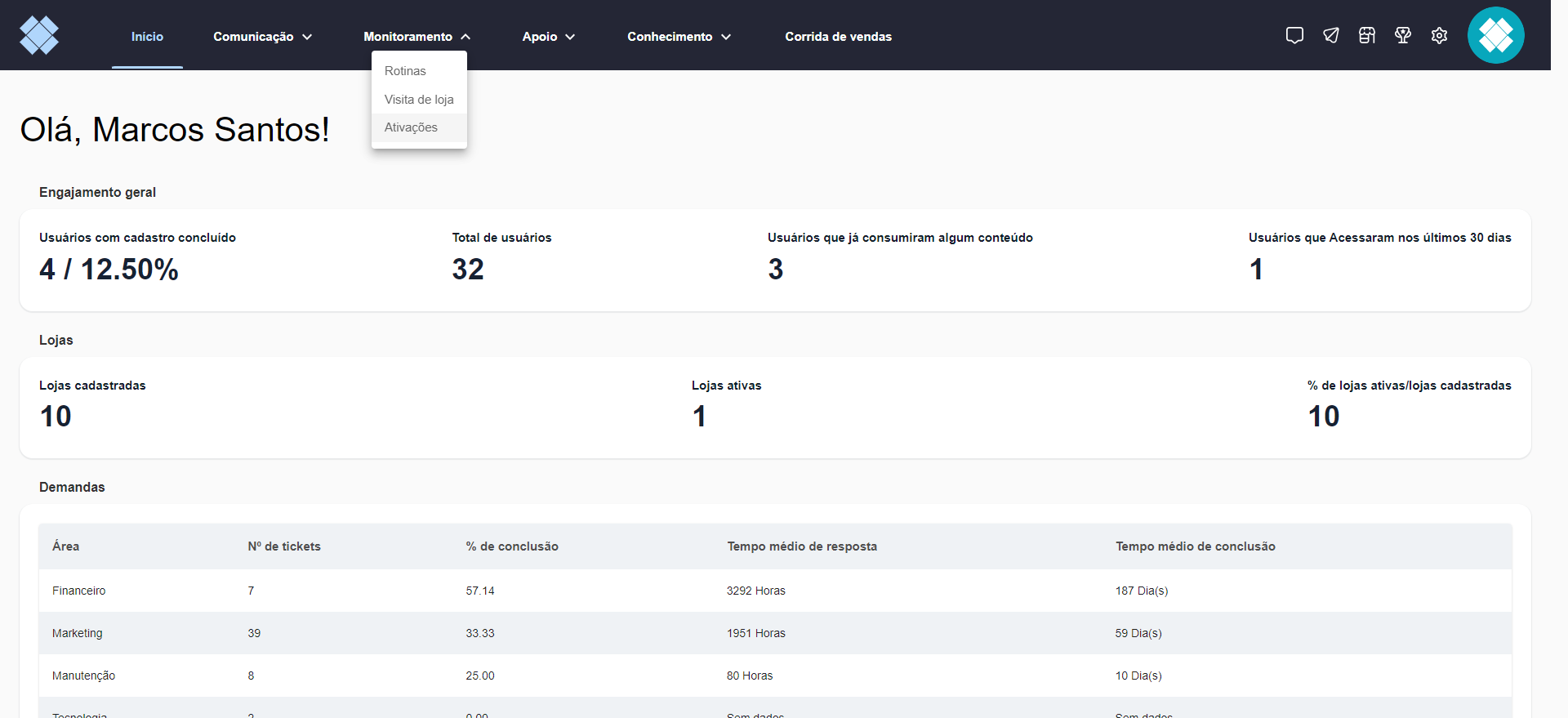
3
Clique na opção de conferir mensagens na campanha desejada
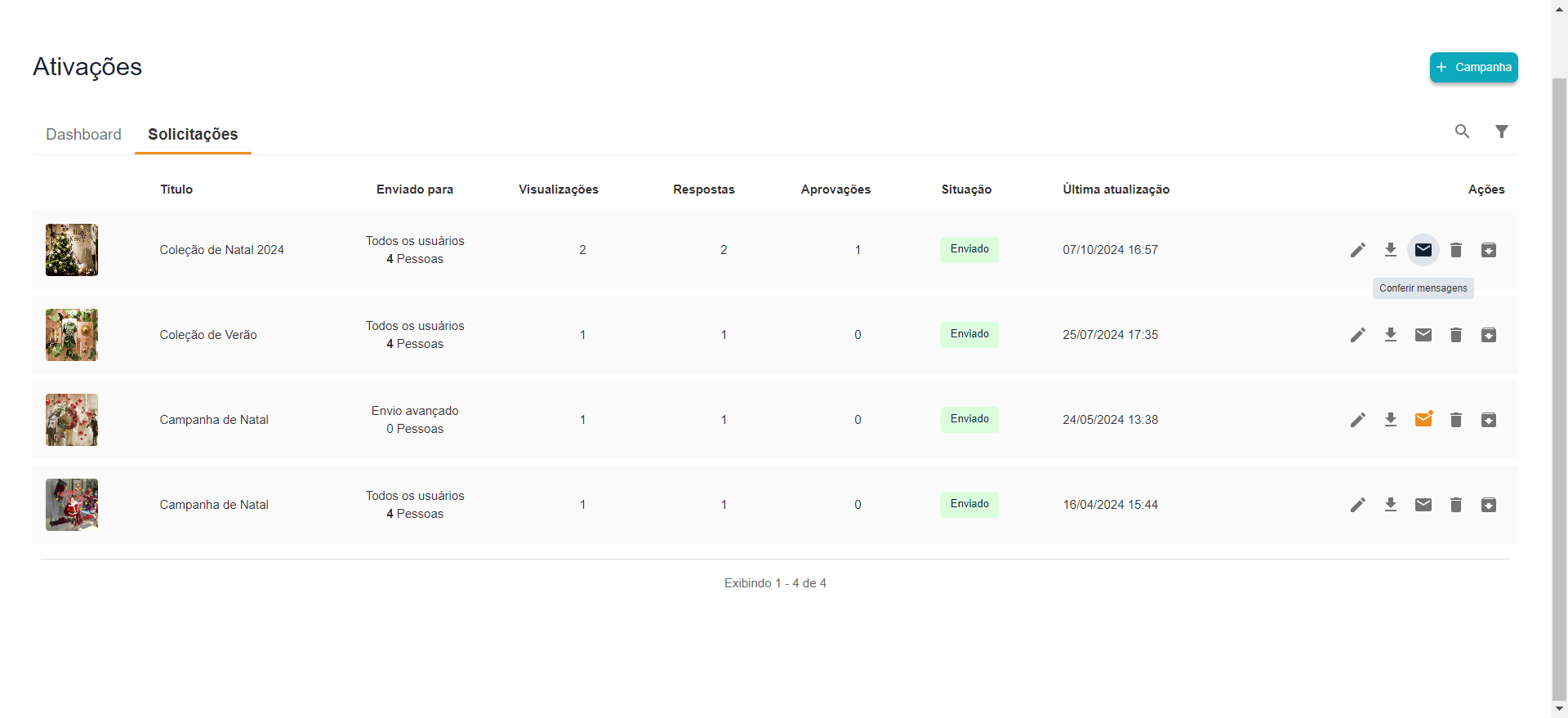
4
Coloque o filtro de "Em virada" para constar todos os usuários que já enviaram as imagens de vitrine.
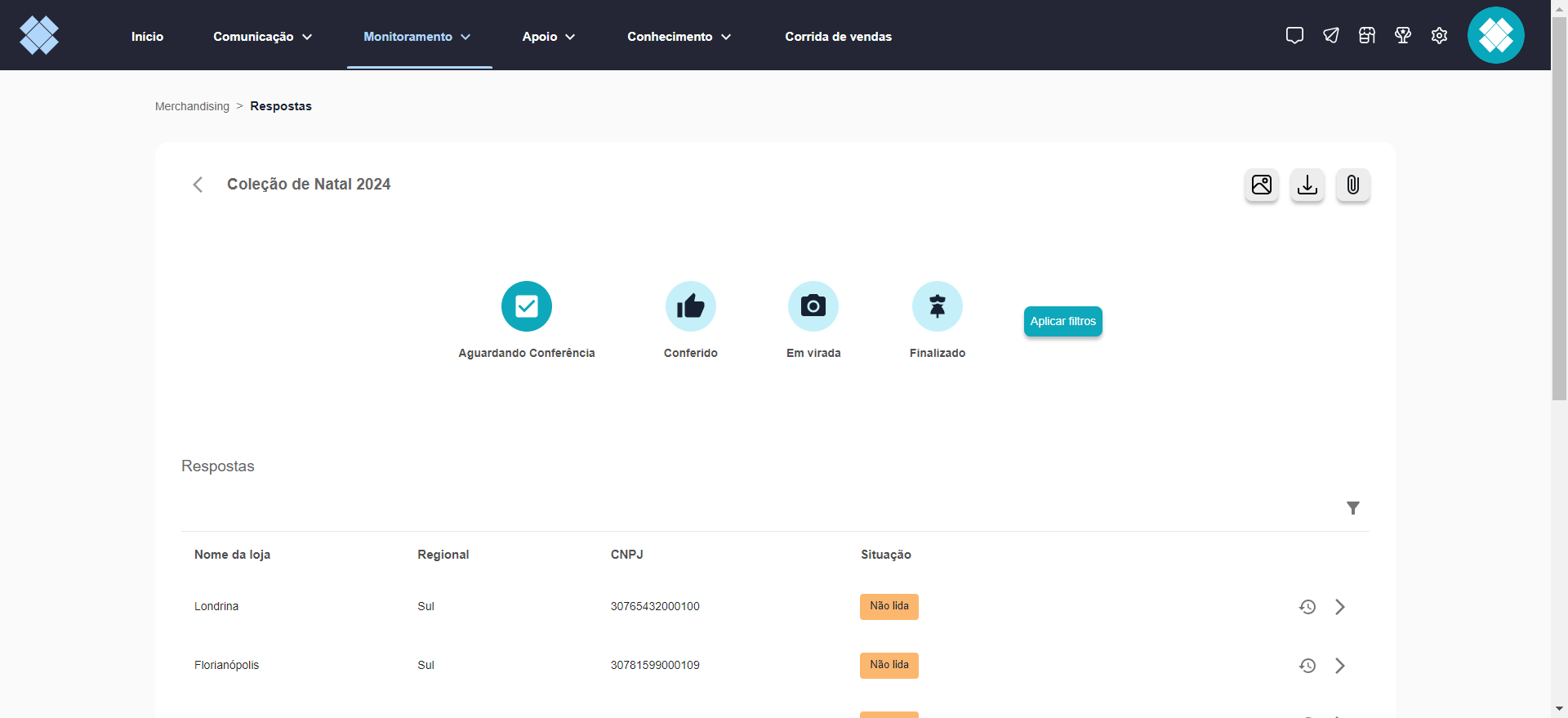
5
Clique em aplicar Filtros

6
Vá na setinha na loja que deseja conferir a virada.
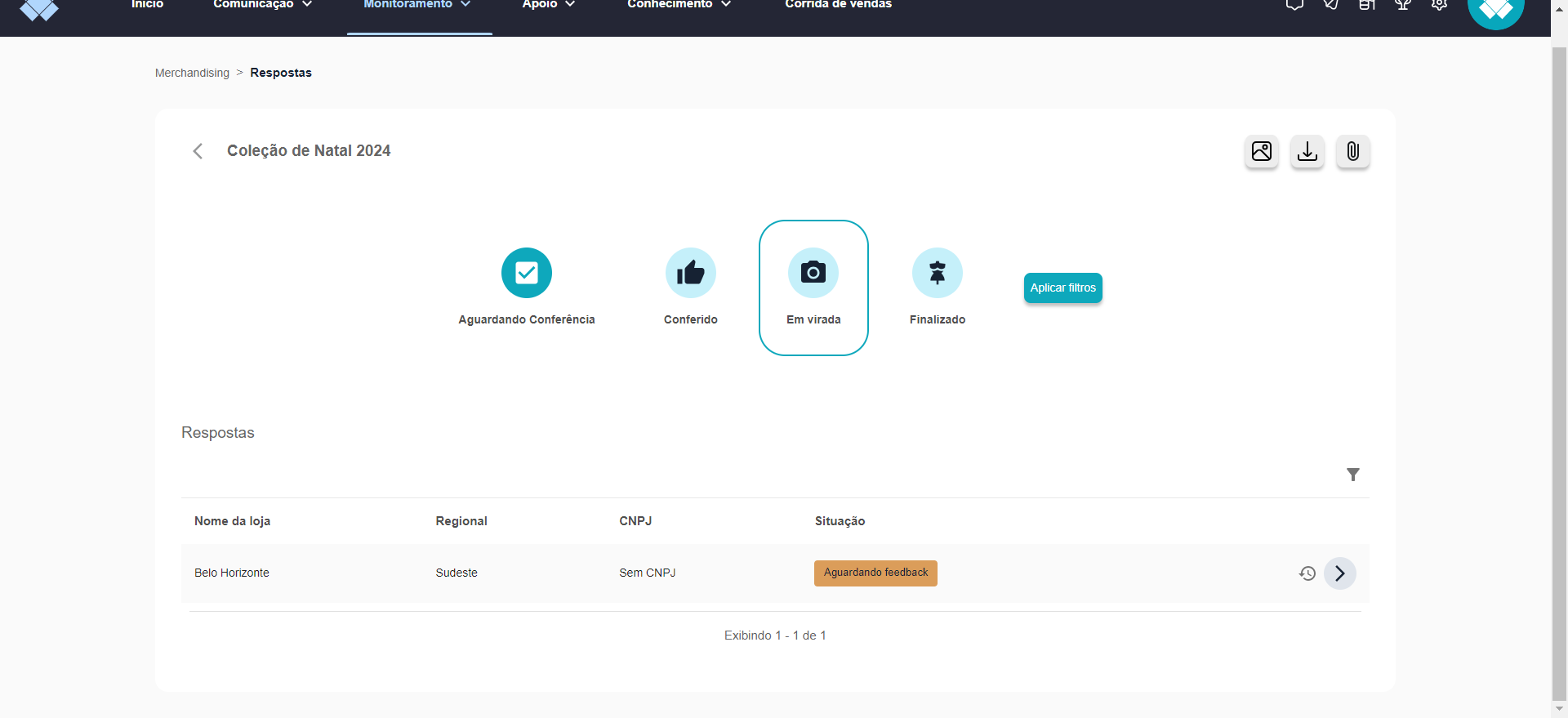
7
Clique na setinha do quadro de Fotos da Montagem
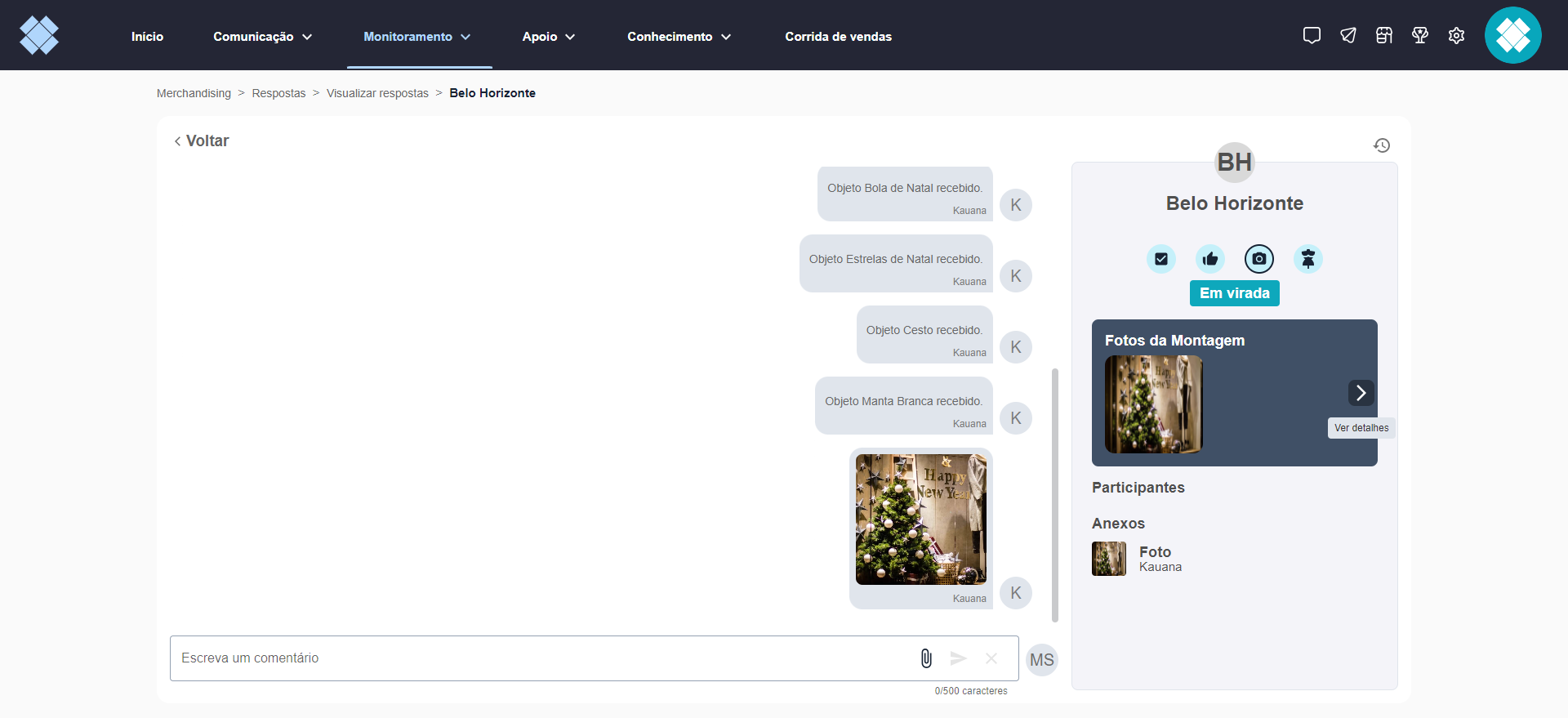
8
Aqui você poderá aprovar ou reprovar a virada. Irei realizar a simulação de reprovação primeiro.
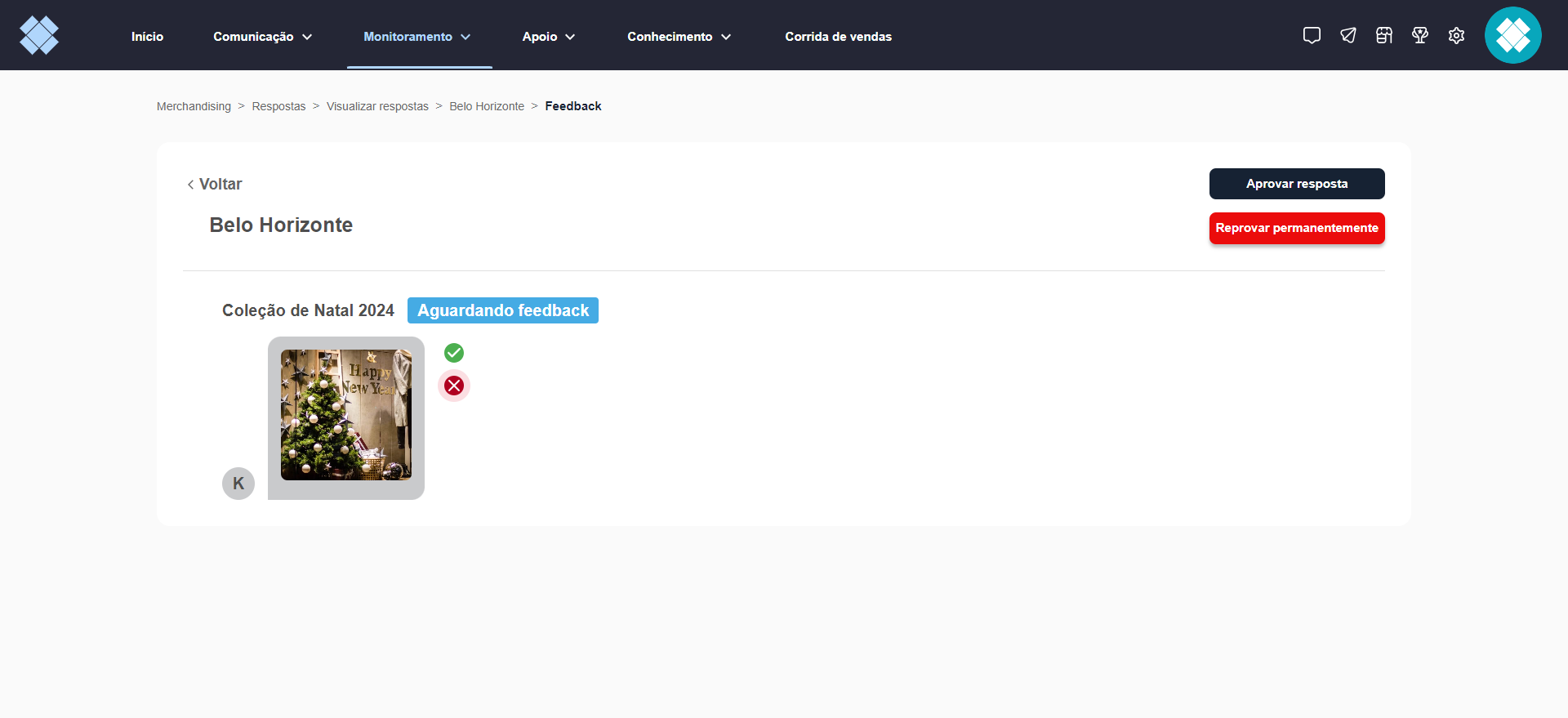
9
Aqui pode ser dado o feedback.
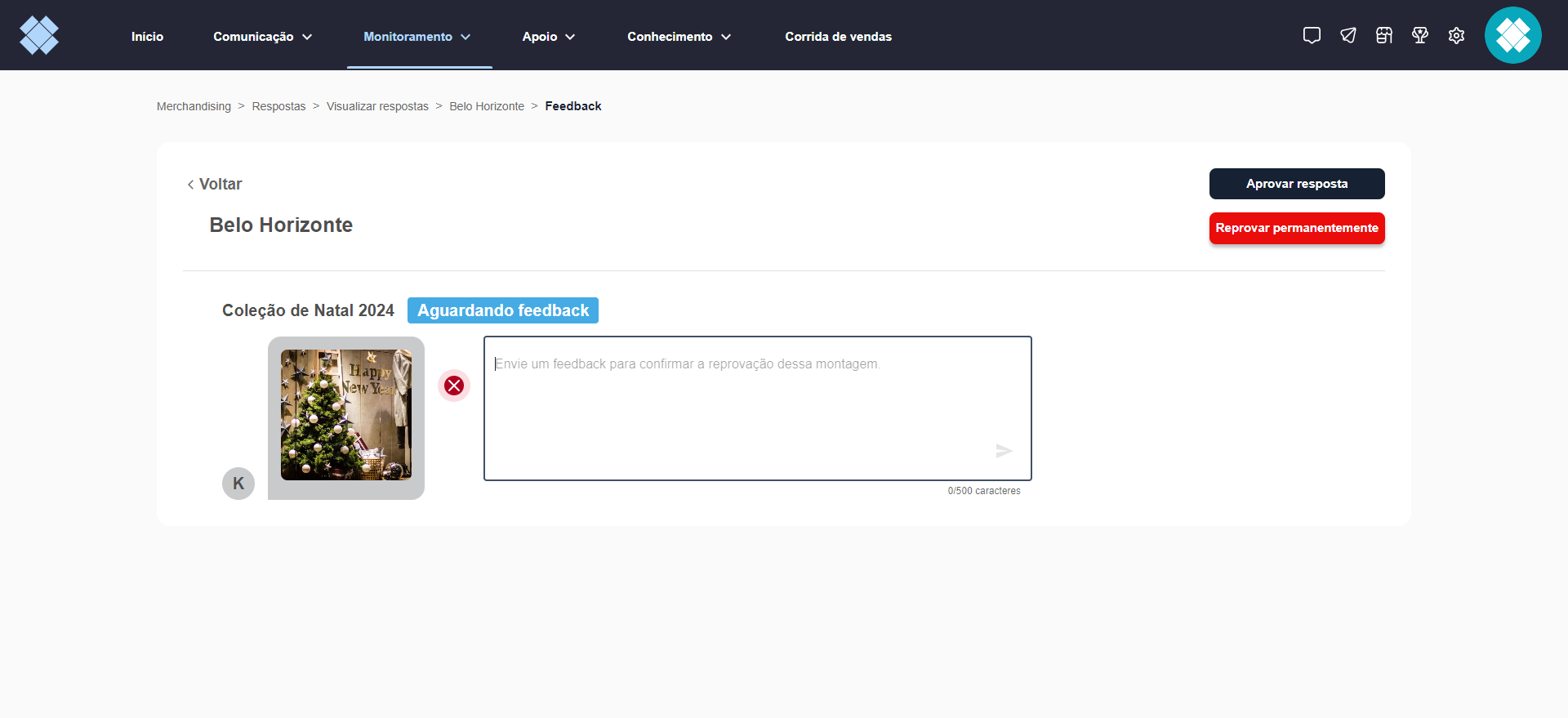
10
Ao enviar o usuário poderá corrigir a vitrine com base em seu feedback e enviar uma nova imagem. Caso você utiliza as opções que se encontram no canto direito superior o usuário da loja não terá mais acesso a ativação, portanto é de extrema importância sempre aprovar ou rejeitar apenas a imagem.
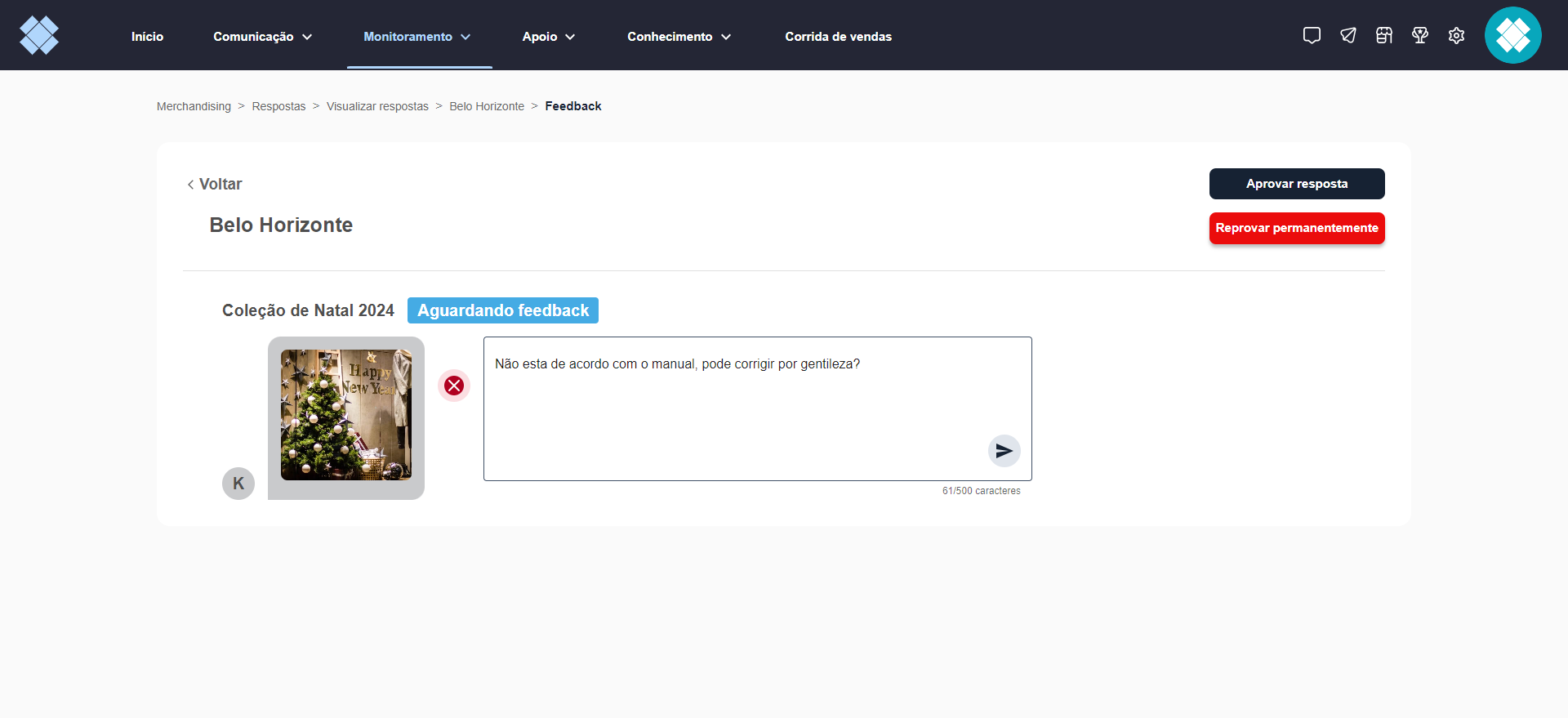
11
Para exemplificar como a vitrine retorna quando vai para a correção você precisará fazer o filtro novamente.
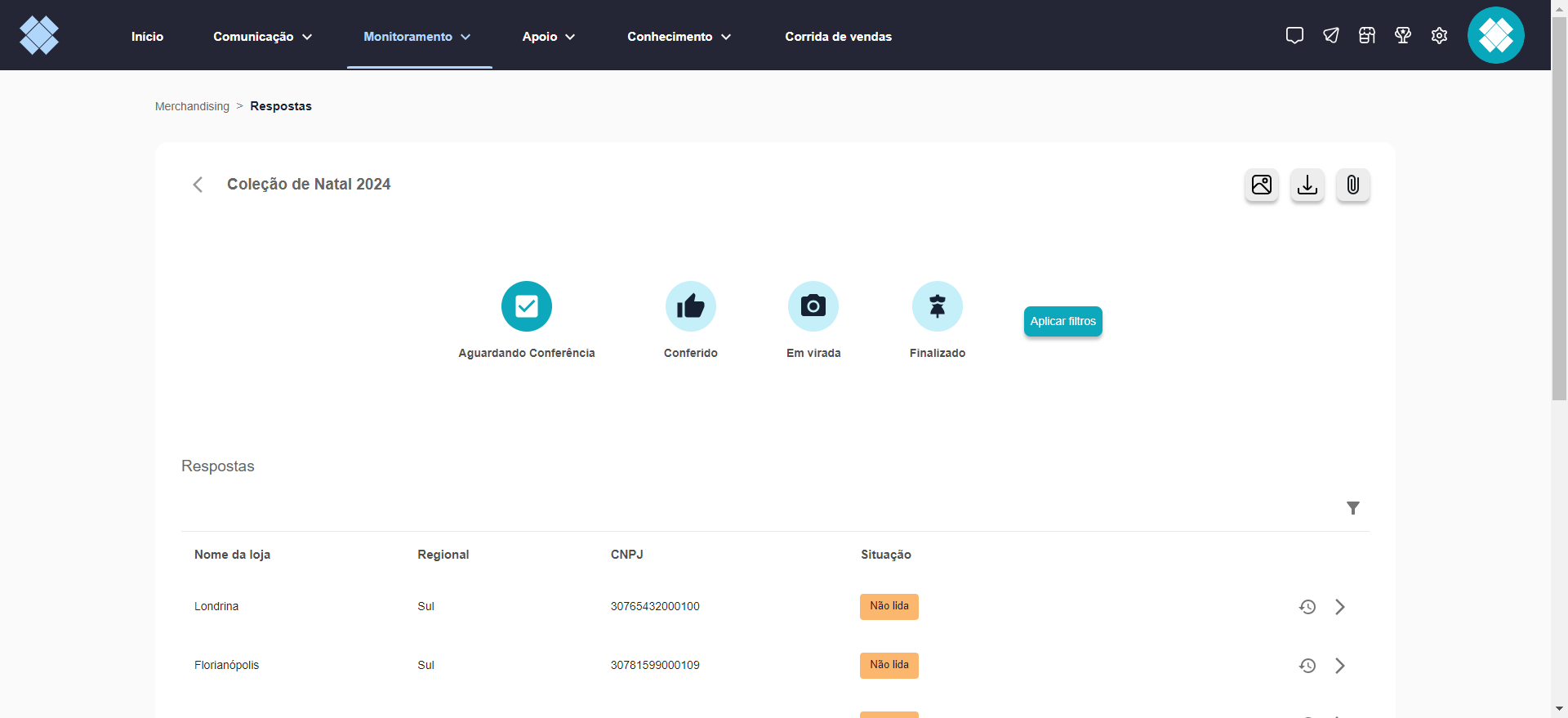
12
Aplicar
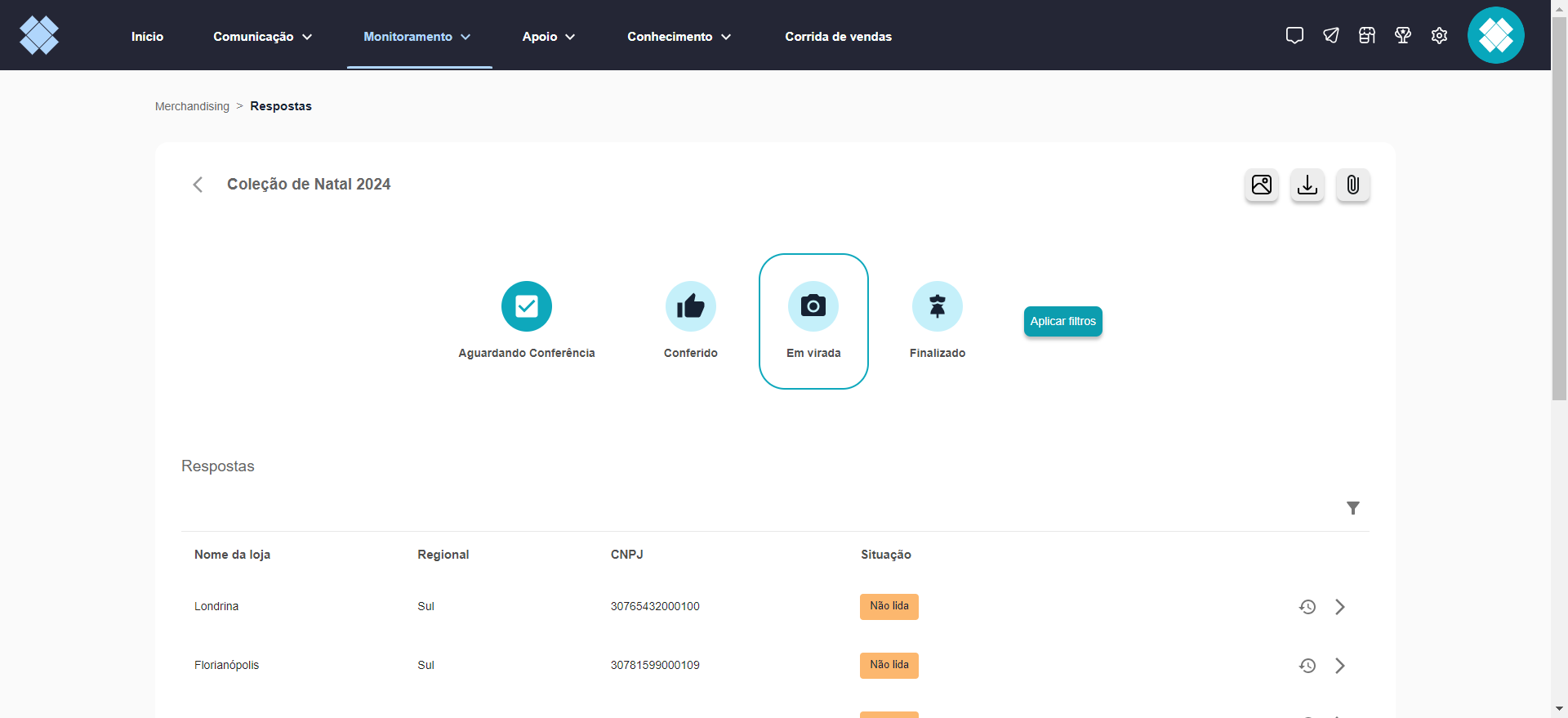
13
Ir na setinha
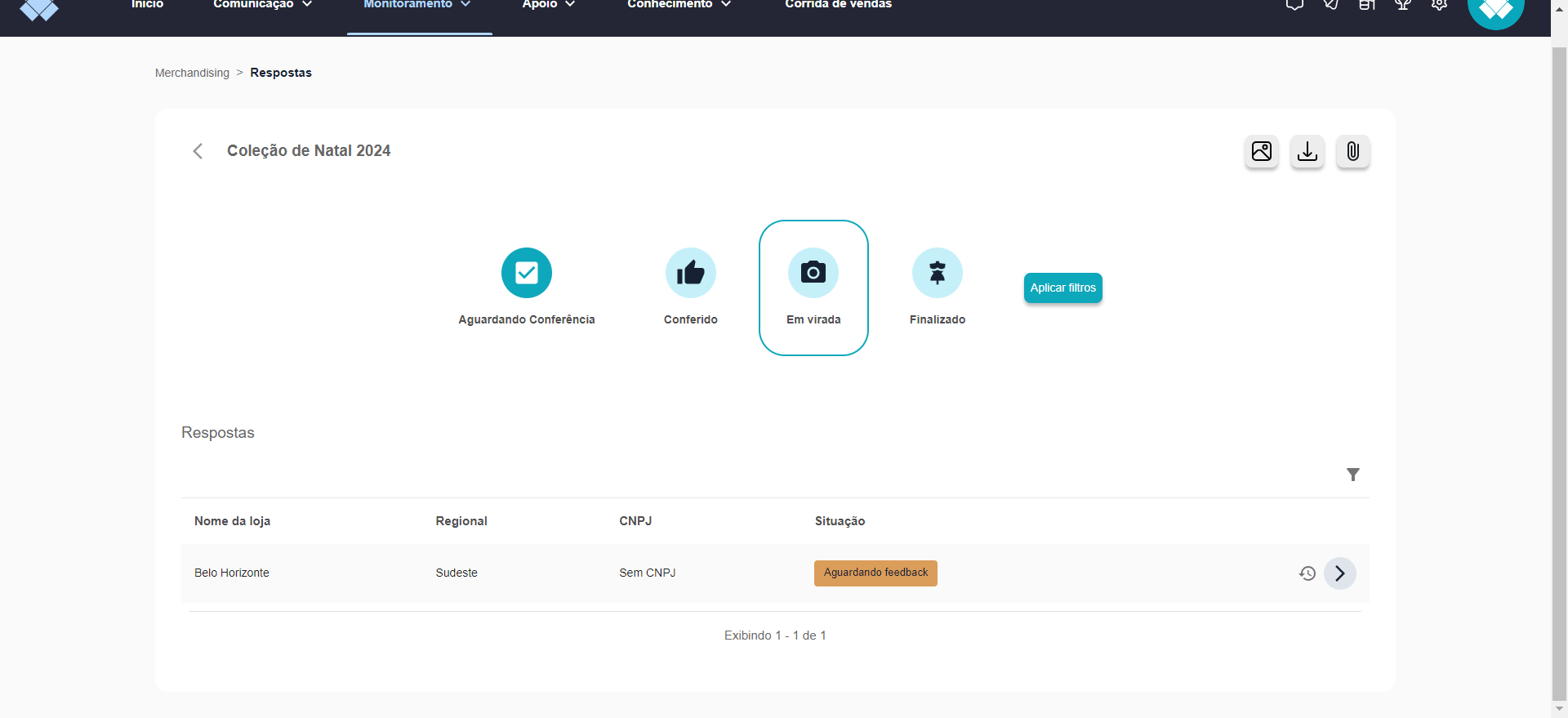
14
Clicar na Fotos de Campanha
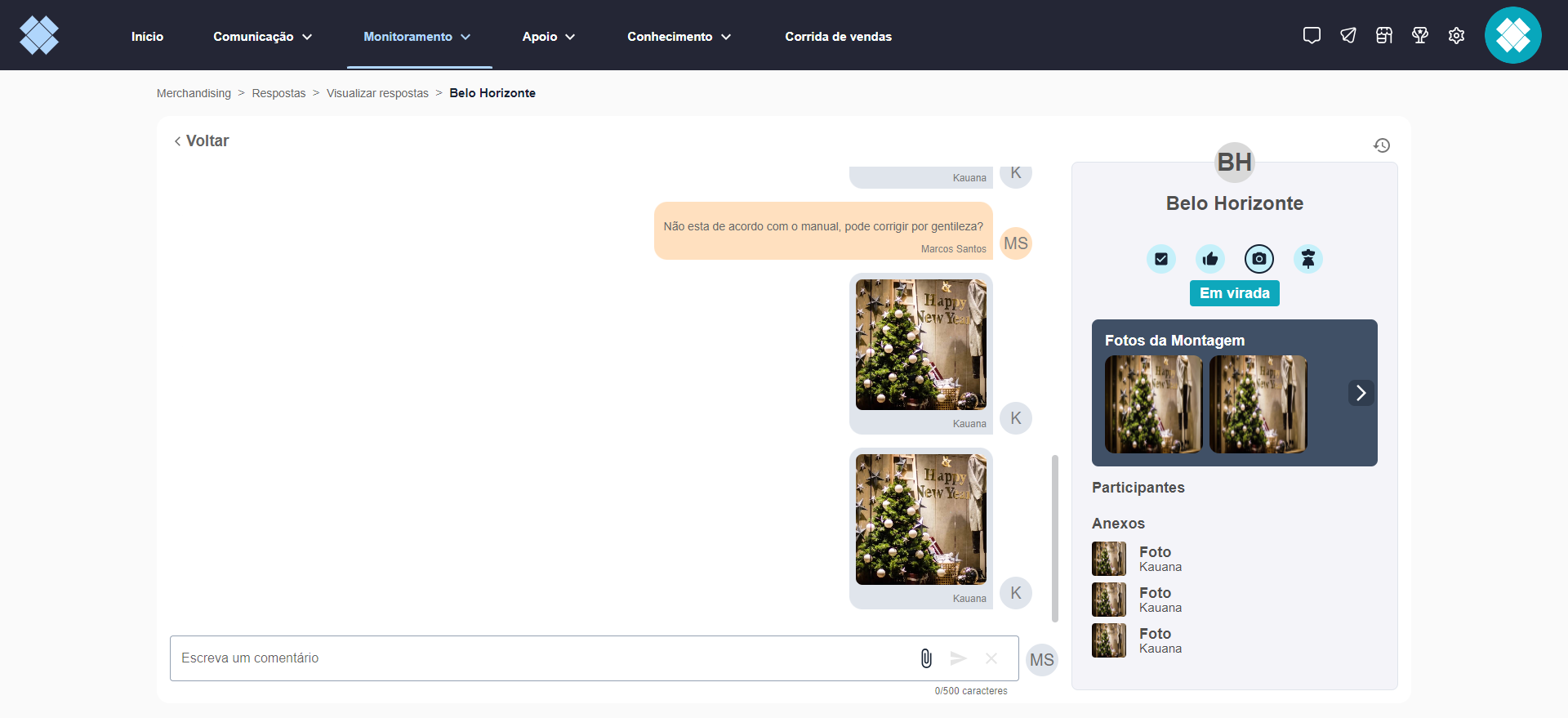
15
Click on "✓"
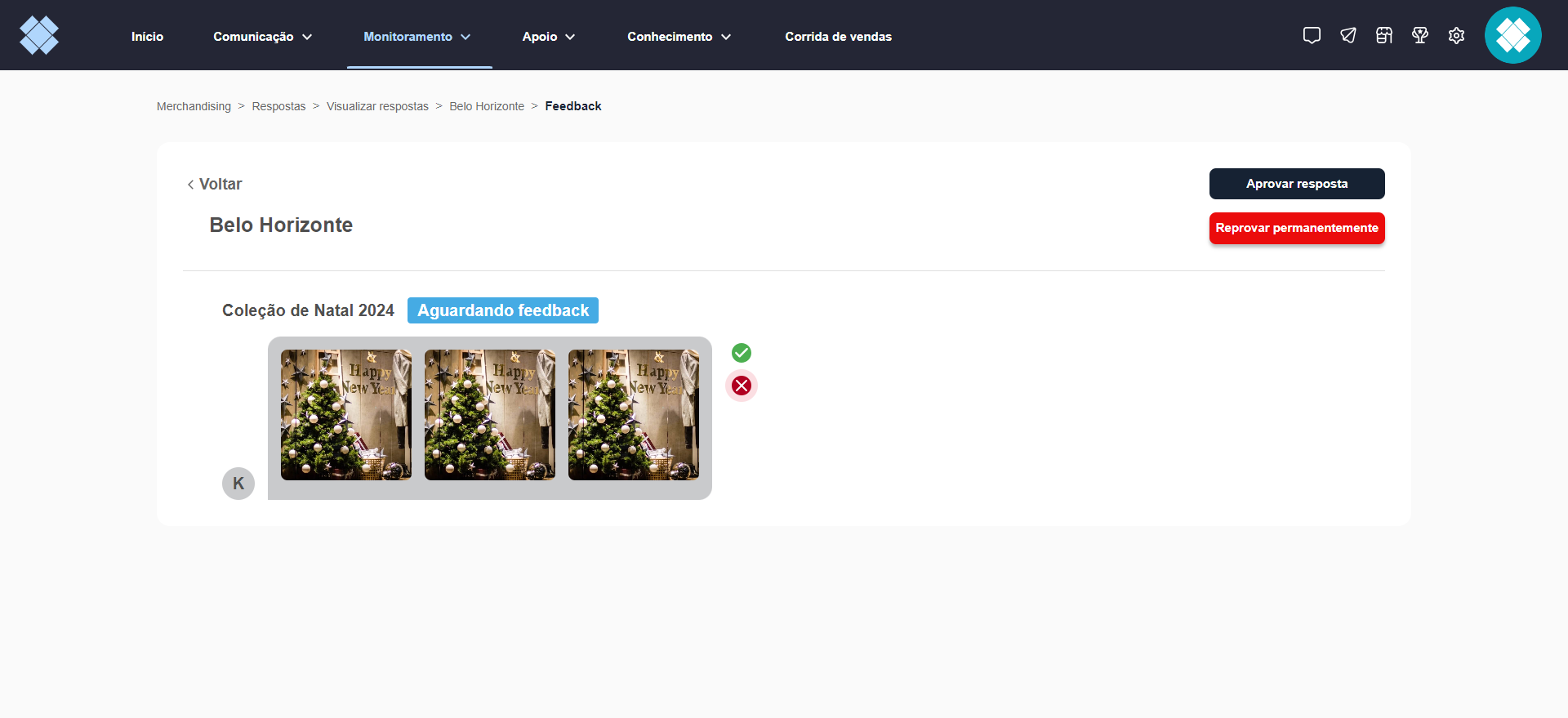
16
Clicar em aprovar
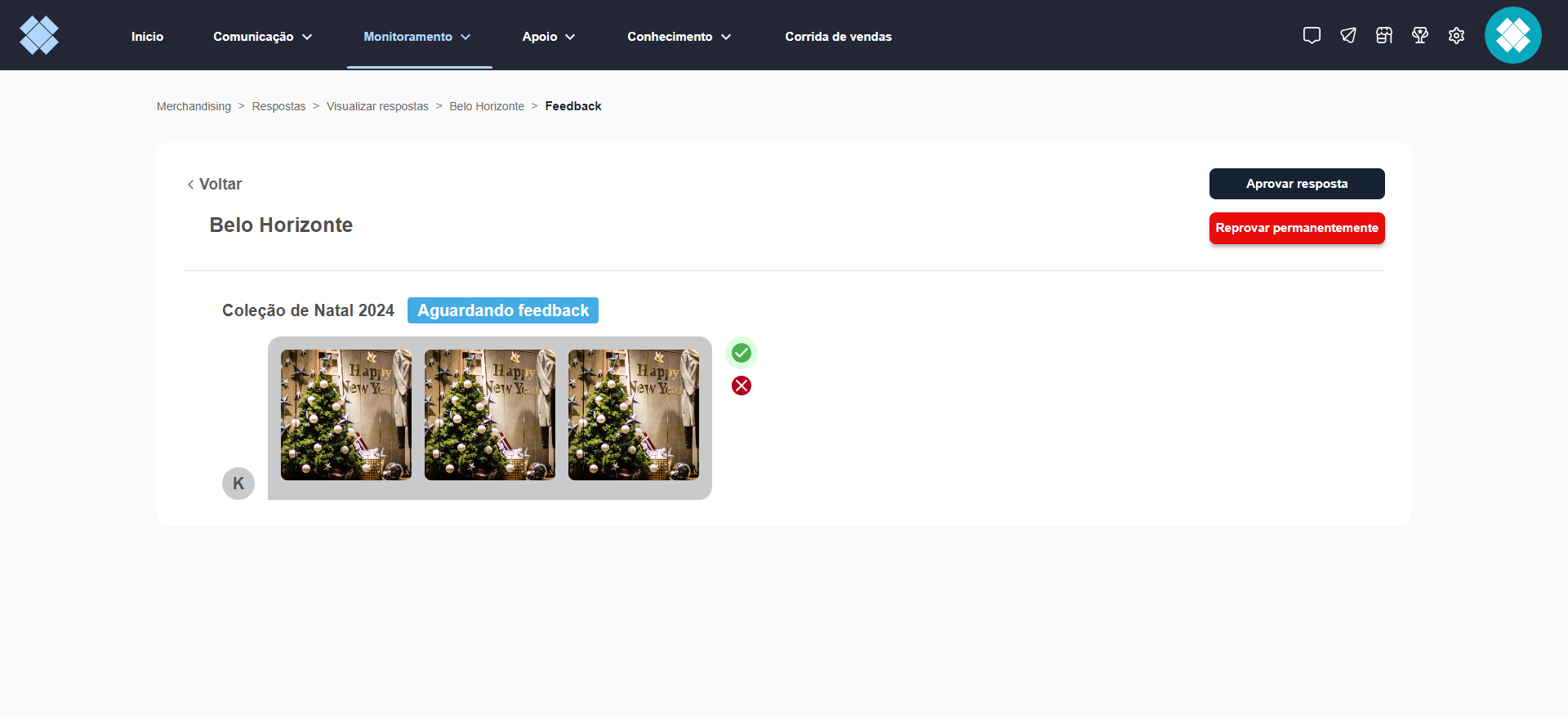
17
"Confirmar"
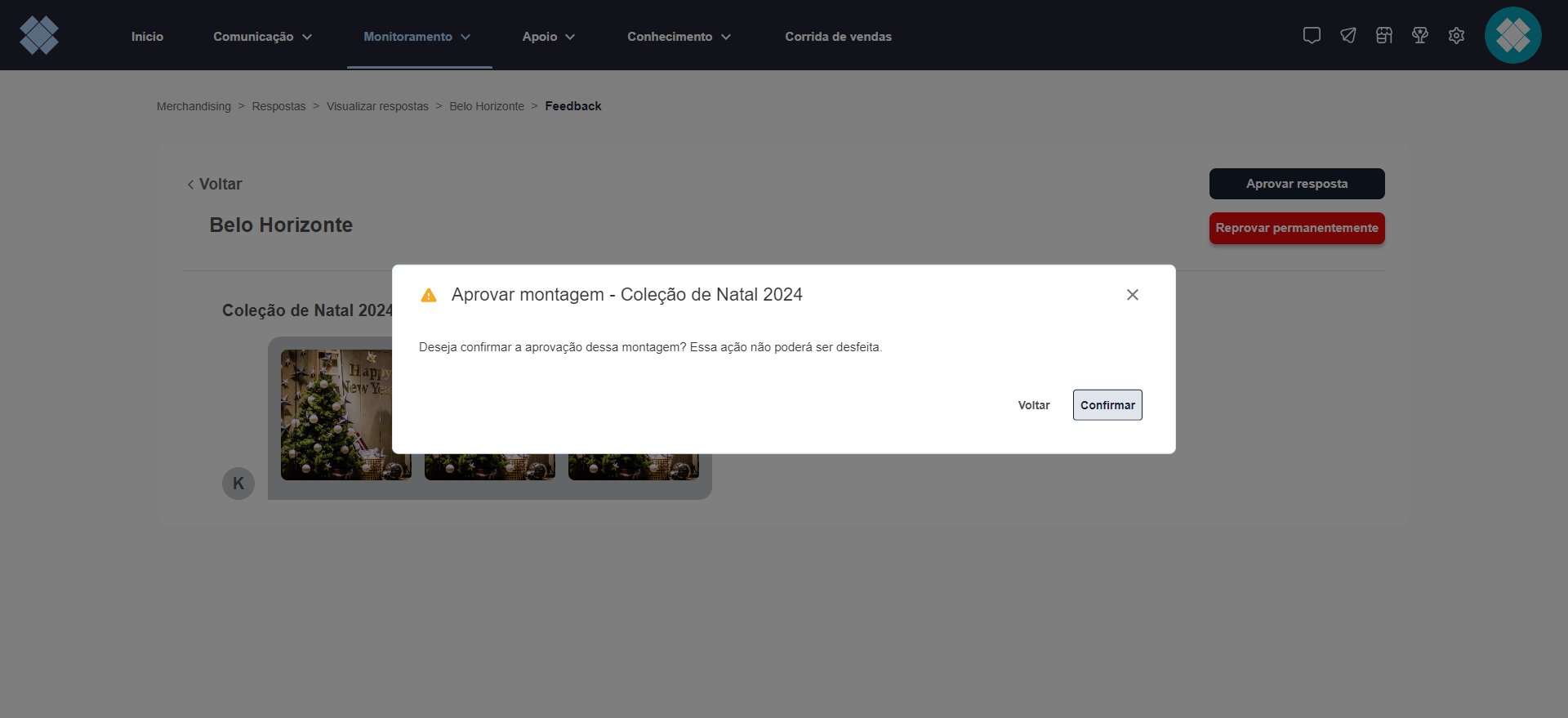
18
Campanha aprovada.